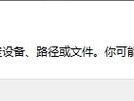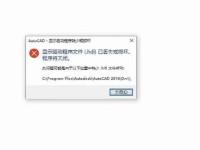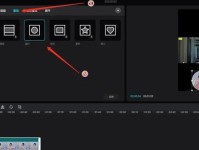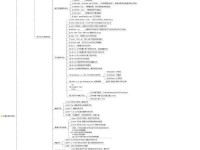随着科技的不断发展,我们的电脑存储需求也越来越大。而添加一个机械硬盘是一种经济实惠又有效的方法来扩大我们的存储容量。本文将为大家提供一份简易教程,帮助大家了解如何给电脑添加机械硬盘。

1.选择合适的机械硬盘

在添加机械硬盘之前,首先需要根据自己的需求选择合适的机械硬盘。关注硬盘的容量、转速、缓存大小和接口类型等因素,确保选择到适合自己电脑的硬盘。
2.确定插槽位置
在添加机械硬盘之前,需要确定电脑内部是否有可供插入机械硬盘的插槽。通常情况下,电脑主板上会有一个或多个SATA接口,用于连接硬盘。

3.打开电脑主机
在添加机械硬盘之前,需要先关机,并拔掉电源线。然后打开电脑主机的侧板,通常是通过螺丝固定的,使用螺丝刀拧开即可。
4.定位SATA接口
打开电脑主机后,需要定位到主板上的SATA接口,用于连接机械硬盘。这些接口通常位于主板底部附近,可以通过主板说明书来帮助确认。
5.连接数据线和电源线
将机械硬盘与主板的SATA接口相连,一端连接到硬盘上的SATA接口,另一端连接到主板上的SATA接口。同时,还需要将电源线连接到机械硬盘上的电源插口。
6.固定机械硬盘
为了避免硬盘在使用过程中发生晃动或滑动,需要将硬盘固定在电脑主机的硬盘架上。使用螺丝固定硬盘,确保硬盘牢固地安装在架子上。
7.关闭电脑主机
在完成硬盘的安装后,需要再次检查所有连接是否牢固无误。如果一切正常,可以关闭电脑主机,并重新插入电源线。
8.启动电脑
重新插入电源线后,按下电脑主机的电源按钮,启动电脑。在操作系统加载完成后,可以进入电脑的系统设置,检查新添加的硬盘是否被成功识别。
9.格式化机械硬盘
如果新添加的机械硬盘没有被自动识别,需要手动进行格式化。在操作系统中,找到新硬盘的盘符,右键点击并选择格式化选项,按照提示进行格式化操作。
10.设置默认存储路径
在安装和格式化机械硬盘后,需要设置默认存储路径。将机械硬盘设置为默认存储路径可以确保新安装的软件和下载的文件直接保存在硬盘上,从而提高系统运行效率。
11.数据迁移和备份
如果你之前已经有一部分数据存储在电脑的原始硬盘上,可以考虑将部分数据迁移到新添加的机械硬盘上。同时,务必不要忘记定期备份重要数据,以防止数据丢失。
12.定期清理机械硬盘
机械硬盘使用一段时间后,可能会因为大量的临时文件、无用文件等导致存储空间不足。定期清理机械硬盘上的无用文件,可以释放空间并提高硬盘的读写速度。
13.注意机械硬盘的保护
机械硬盘是一种较为脆弱的硬件设备,需要注意避免碰撞和震动。当携带或移动电脑时,最好先关闭电源,确保机械硬盘不会受到额外的损坏。
14.了解SSD固态硬盘
虽然机械硬盘具有较高的存储容量和较低的价格,但在读写速度和响应时间方面相对较慢。如果你对电脑性能有更高的要求,可以考虑使用SSD固态硬盘替代机械硬盘。
15.故障排除和维护
在使用过程中,如果遇到机械硬盘无法识别、读写速度过慢等问题,可以尝试进行故障排除。同时,定期维护机械硬盘,如清理硬盘、更新驱动等,可以保持硬盘的正常运行。
通过本文所提供的简易教程,我们可以轻松地给电脑添加机械硬盘,扩大存储容量并提高性能。选择合适的硬盘、正确连接、格式化和设置存储路径是成功添加机械硬盘的关键步骤。同时,定期清理和维护机械硬盘,可以延长其寿命并提高性能。